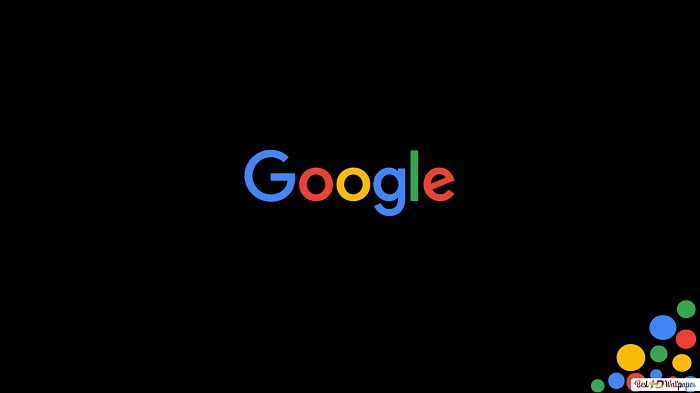O Google marca uma conta como padrão em cada navegador em seu computador desktop, assim como também define uma de suas contas como padrão no Android também. A prática torna mais fácil para os usuários sincronizar dados como configurações, favoritos e muito mais no Chrome em diferentes computadores, mas também determina qual conta é carregada por padrão ao usar os serviços do Google. Se você achar que precisa mudar constantemente para sua conta secundária depois de abrir um site do Google, convém alterar o padrão.
Qual é minha conta padrão do Google?
O ID do Google que você usa para fazer login pela primeira vez em um navegador é definido como a conta padrão. O navegador da área de trabalho usará essa conta do Google em todos os serviços da Web da empresa, como Drive, Gmail e assim por diante. É aquele que aparecerá na parte superior do menu do alternador de contas no canto superior direito de cada site do Google. Se você não quiser continuar alternando para sua conta secundária, mas usada com mais frequência, manualmente, é hora de alterar o padrão.
Conta do Google padrão no computador: Google Chrome vs. outros navegadores
Sua conta padrão do Google é muito mais capaz no Google Chrome em comparação com o Microsoft Edge, Safari, Firefox e outros navegadores na área de trabalho. O Chrome sincronizará favoritos, histórico, senhas, pagamento e informações de endereço com sua conta padrão do Google.
Outros navegadores de desktop usarão a conta padrão para determinar qual conta usar como padrão ao visitar um serviço do Google na web. Seus dados de navegação permanecem separados de sua conta do Google.
Alterar a conta padrão do Google na web
Você não pode simplesmente selecionar outra conta do Google como a padrão e fazer o trabalho. Você deve sair de todas as contas e fazer login novamente com seu ID do Google preferido primeiro.
Veja como alterar o padrão permanentemente:
- Visite qualquer serviço do Google na web.
- Clique no ícone de perfil circular no canto superior direito. Se você não tiver definido uma foto de perfil para sua conta do Google, verá suas iniciais.
- No menu suspenso, selecione Sair de todas as contas.
- Agora você está desconectado de todas as contas do Google adicionadas.
- Você pode selecionar uma das contas desconectadas ou usar uma nova conta do Google quando fizer login novamente. Lembre-se de que a primeira conta do Google que você usar aqui será definida como padrão.
- Depois de selecionar um ID do Google na lista ou adicionar uma nova conta do Google, a tela a seguir solicitará que você insira a senha da conta.
- Se você definiu 2FA (autenticação de dois fatores) para sua conta do Google, a empresa solicitará uma verificação adicional.
- Conclua o processo de autenticação.
- Desfrute de uma nova conta padrão do Google na web.
A partir de agora, você verá a nova conta padrão em ação sempre que visitar qualquer serviço do Google por meio de um navegador.
Obs: Quaisquer alterações que você fizer se aplicam apenas ao seu navegador Chrome. Se você tentar usar outro navegador na área de trabalho, ele continuará usando o primeiro ID do Google usado durante a configuração como padrão. Você deve seguir as mesmas etapas novamente se desejar alterar a conta padrão do Google em um navegador diferente.